SzyfrujmyPomaga uzyskać i zainstalować bezpłatne certyfikaty SSL, aby zautomatyzować projektowany proces na Apache i całkowicie wyeliminować ręczną instalację, walidację, tworzenie i odnawianie za pomocą klienta oprogramowania i Certbota.
Szyfrujmy wystawia certyfikat, gdy wystąpi problem, a certyfikat zachowuje ważność przez 90 dni, a certyfikat ten jest obecnie zaufany przez prawie wszystkie główne przeglądarki. W tym poście pomożemy Ci i poprowadzimy Cię, jak zainstalować. Szyfrujmy i zabezpieczajmy Apache używając go na Ubuntu 20.04 System operacyjny LTS.
Instalacja Let's Encrypt
Aby rozpocząć instalację Let's Encrypt, musisz spełnić kilka warunków wstępnych. Na przykład,
- Powinieneś mieć zainstalowany Apache.
- Powinieneś miećnazwędomeny(e.sol., http://przykład.com) na które chcesz otrzymać certyfikat.
Jeśli spełniłeś wymagania dotyczące rozpoczęcia instalacji Let's Encrypt, postępuj zgodnie z prostym przewodnikiem krok po kroku.
Krok 1: Zainstaluj Certbota
Najpierw zainstalujemy Certbota, narzędzie wiersza poleceń i używane do uzyskania certyfikatu. Pomaga uzyskać i odnowić certyfikat SSL w razie potrzeby.
Jest dostępny w oficjalnym repozytorium pakietów APT w Ubuntu i można go łatwo pobrać i zainstalować z tego miejsca.
Najpierw zaktualizuj repozytorium pamięci podręcznej systemu Ubuntu, wpisując poniższe polecenie:
$ sudo apt aktualizacja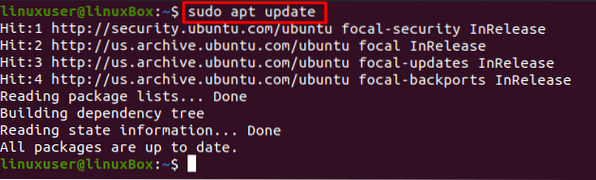
Rozpocznij proces instalacji Certbota i python3-certbot-apache, używając polecenia podanego poniżej:
$ sudo apt install certbot python3-certbot-apache
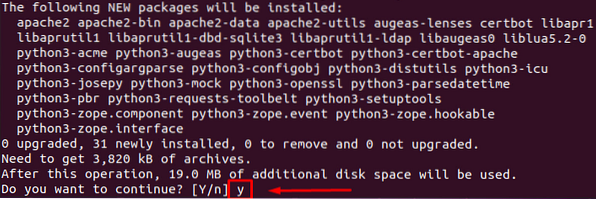
Aby potwierdzić i rozpocząć instalację, wpisz „ty” i naciśnij 'Wchodzić' klucz.
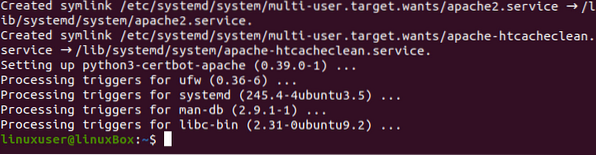
Certbot został pomyślnie zweryfikowany i można go zweryfikować, wpisując polecenie podane poniżej:
$ certbot --wersja
Możesz być świadkiem tej wersji 0.40.Zainstalowano 0 Certbota.
Krok 2: Włącz i skonfiguruj zaporę
Aby umożliwić zaporze zezwalającej na ruch HTTPS w celu konfiguracji certyfikatu SSL, użyjemy domyślnie Ubuntu i preinstalowanego UFW do modyfikacji reguł zapory.
Aby dowiedzieć się o regułach UFW aktualnie uruchomionych w systemie, wpisz poniższe polecenie:
$ status sudo ufw
Jeśli status jest nieaktywny, włącz narzędzie ufw za pomocą polecenia:
$ sudo ufw włącz
Teraz ponownie sprawdź status:

Pokaże wszystkie uruchomione reguły, jeśli takie istnieją.
Teraz pozwól Pełna Apache za pomocą poniższego polecenia:
$ sudo ufw allow 'Apache Full'
Sprawdź ponownie stan UFW, aby zweryfikować konfigurację za pomocą polecenia wymienionego poniżej:
$ status sudo ufw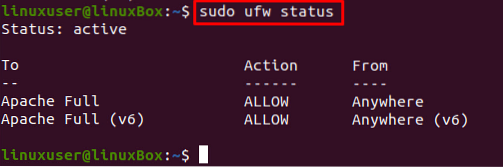
W porządku! Teraz zdobądźmy certyfikat SSL za pomocą Certbota.
Krok 3: Zdobądź certyfikat Let's Encrypt SSL
Spośród wielu dostępnych opcji uzyskania certyfikatu SSL otrzymamy certyfikat SSL za pomocą Certbota.
Aby uzyskać certyfikat SSL za pomocą Certbota, wpisz polecenie podane poniżej:
$ sudo certbot --apache -d przykład.com-d www.przykład.comWykonanie powyższego polecenia wywoła kilka pytań, więc przeczytaj je uważnie i odpowiedz zgodnie z własnymi wymaganiami i potrzebami.
Najpierw podaj adres e-mail:

Następnie zaakceptuj warunki korzystania z usługi, wpisując ZA i naciskając Wchodzić:

Później poprosi o udostępnienie Twojego adresu e-mail w EFF (Electronic Frontier Foundation), więc wpisz Tak jeśli chcesz się podzielić lub N jeśli nie chcesz udostępniać swojego adresu e-mail:
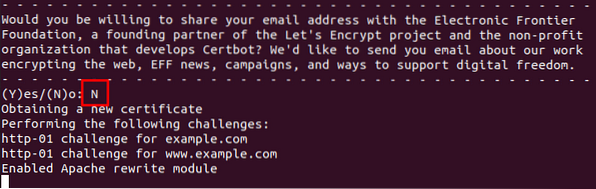
Po udzieleniu odpowiedzi na wszystkie pytania rozpocznie się instalacja, a Ty będziesz mieć nowy certyfikat SSL.
Krok 4: Sprawdź status usługi Certbot
Następnie, aby zweryfikować automatyczne odnawianie Certbota, wystarczy sprawdzić status usługi za pomocą polecenia:
$ sudo systemctl status certbot.regulator czasowy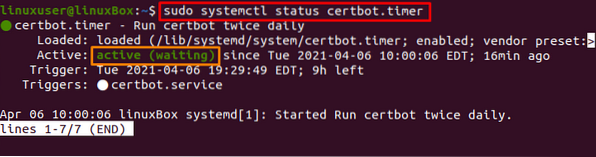
Krok 5: Wykonaj test na sucho
Jeśli jest aktywny, możesz przetestować proces odnawiania, wykonując test na sucho za pomocą certbota, używając polecenia podanego poniżej:
$ sudo certbot renew --dry-run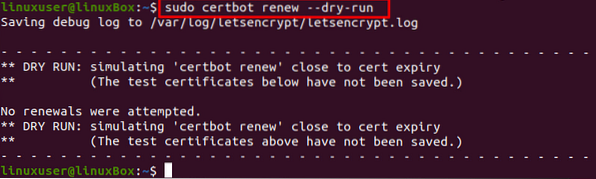
Jeśli powyższe polecenie nie spowodowało żadnego błędu, wszystko jest ustawione.
Wniosek
W ten sposób możesz zabezpieczyć Apache za pomocą Let's Encrypt na Ubuntu 20.04. Ten post zawiera przewodnik krok po kroku dotyczący zabezpieczania serwera Apache za pomocą Let's Encrypt za pomocą Certbota, a także nauczyłeś się, jak uzyskać i odnowić certyfikat SSL za pomocą Certbota.
 Phenquestions
Phenquestions


